Autenticación de claves SSH en PuTTY
Introducción:
Este tutorial le guiará a través del proceso de configuración de la autenticación de claves SSH con PuTTY y un servidor Linux. Al utilizar la autenticación basada en claves en lugar de la autenticación basada en contraseñas, puede mejorar la seguridad de su conexión SSH. Con la autenticación basada en claves, sólo las personas que poseen la clave privada correspondiente pueden iniciar sesión, lo que garantiza un método de autenticación más seguro y fiable.
La autenticación mediante claves SSH es un método potente y seguro para iniciar sesión en un servidor Linux sin necesidad de contraseñas. Esta guía le guiará a través del proceso de configuración de la autenticación de claves SSH utilizando PuTTY, un popular cliente SSH para Windows.
1) Generación de claves en Linux
Puttygen es una potente herramienta para generar pares de claves SSH en la versión Linux de PuTTY. Su función principal es crear pares de claves públicas y privadas, que se almacenan en archivos .ppk. Además, Puttygen puede convertir formatos de clave, proporcionando a los usuarios flexibilidad y compatibilidad entre varios clientes y servidores SSH.
Puttygen es una herramienta esencial para generar claves SSH en la versión Linux de PuTTY. Similar a la herramienta ssh-keygen de OpenSSH, Puttygen permite a los usuarios generar pares de claves públicas y privadas. Las claves generadas se almacenan en el formato propio de PuTTY, concretamente en archivos .ppk.
Una de las funciones principales de Puttygen es crear pares de claves. Estos pares constan de una clave pública, que está pensada para ser compartida con otros, y una clave privada, que debe mantenerse segura y no compartirse nunca. La clave pública se utiliza con fines de autenticación, permitiendo a los usuarios conectarse de forma segura a servidores o sistemas remotos.
El formato de clave de PuTTY, almacenado en archivos .ppk, es específico del software PuTTY. Sin embargo, Puttygen tiene la capacidad adicional de convertir formatos de clave. Esto significa que los usuarios pueden convertir sus archivos .ppk en otros formatos de uso común, como el formato de clave de OpenSSH, lo que permite la compatibilidad con diferentes clientes o servidores SSH.
Requisitos previos
Antes de empezar, asegúrate de que tienes los siguientes prerrequisitos:
- 1. PuTTY - Un software cliente SSH, como PuTTY. Puede descargar PuTTY desde aquí.
- 2. Servidor Linux - El servidor donde se conectará usando SSH.
- 3. Par de claves SSH - Un par de claves pública-privada generado por el servidor o el cliente usando ssh-keygen.
Guía paso a paso para generar claves en Linux
Ejecute la utilidad ssh-keygen. Te pregunta dónde guardar las claves y te pide que establezcas una contraseña (puedes hacerlo sin contraseña).
ssh-keygen
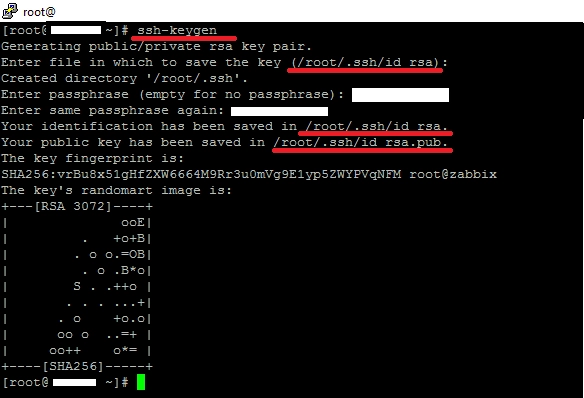
Ahora tenemos dos claves que fueron guardadas en el directorio .ssh: id_rsa - la clave privada e id_rsa.pub - la clave pública.
Las claves parecen texto. Esto hace que sean fáciles de ver, copiar y pegar en el archivo deseado.
cat /root/.ssh/id_rsa
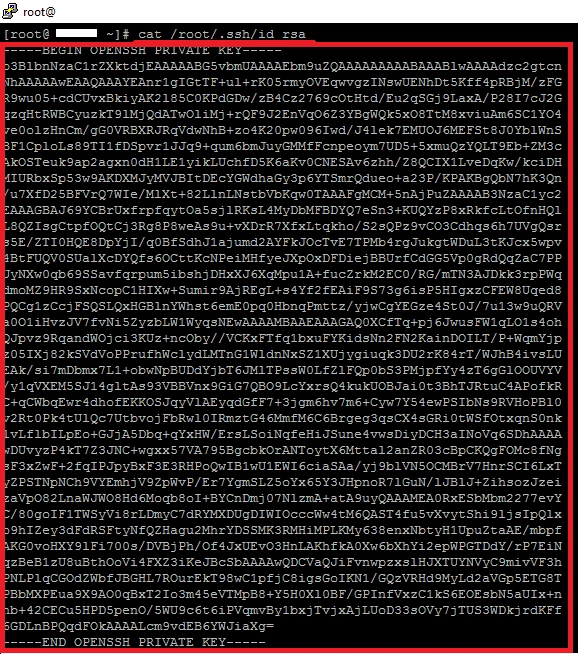
cat /root/.ssh/id_rsa.pub

Ir a la carpeta .ssh
cd /root/.ssh
Escribamos nuestra clave en el archivo deseado
cat id_rsa.pub > authorized_keys
Cambiar los derechos al archivo
chmod -c 0600 id_rsa
2) Autorización al servidor usando PuTTY
En el servidor, ejecute el comando
cat /root/.ssh/id_rsa
Copie el contenido de la clave, péguelo en el bloc de notas y guárdelo con la extensión *.ppk
Abrir PuTTY Key Generator y cargar nuestra clave con el botón "Load
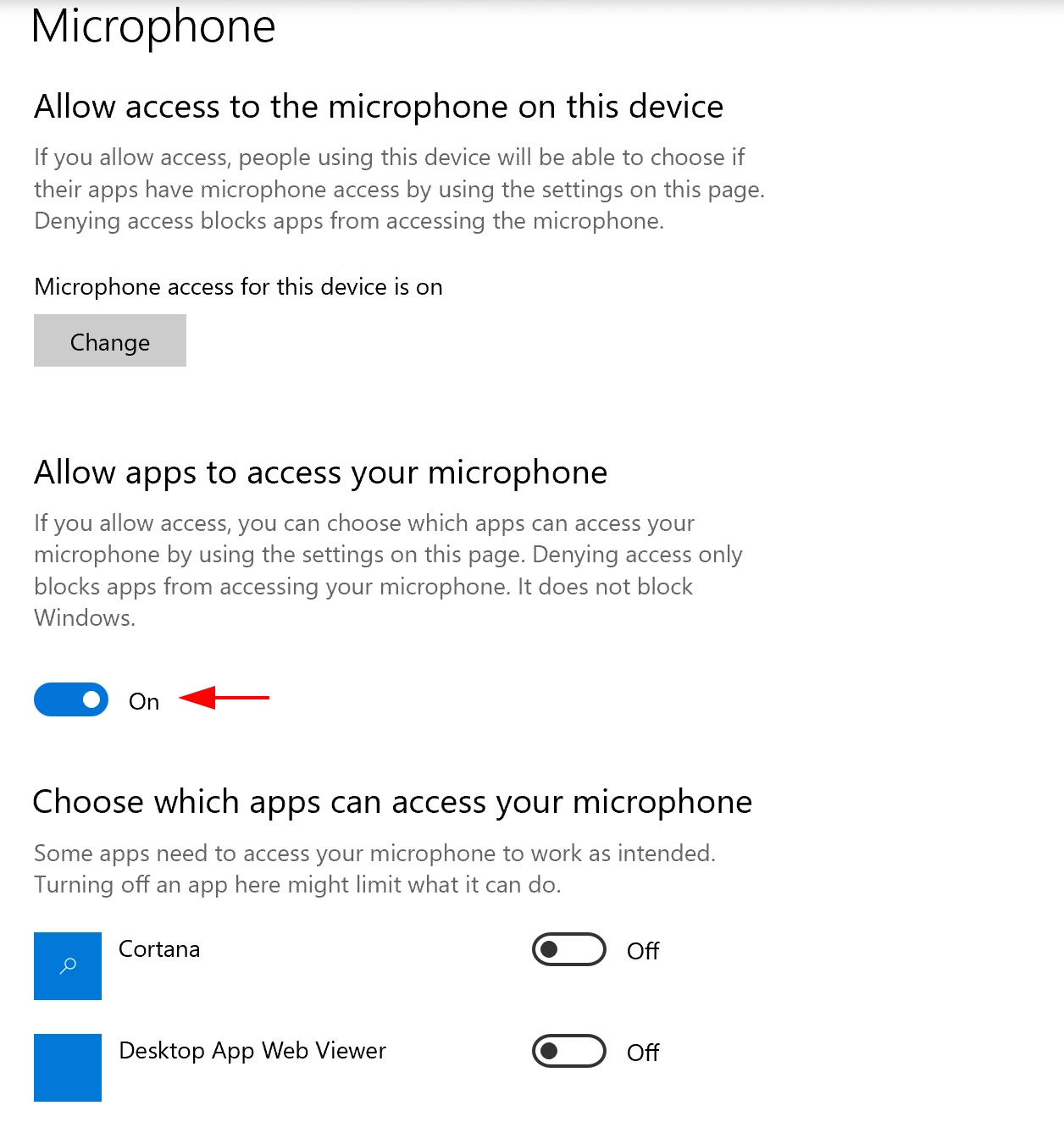
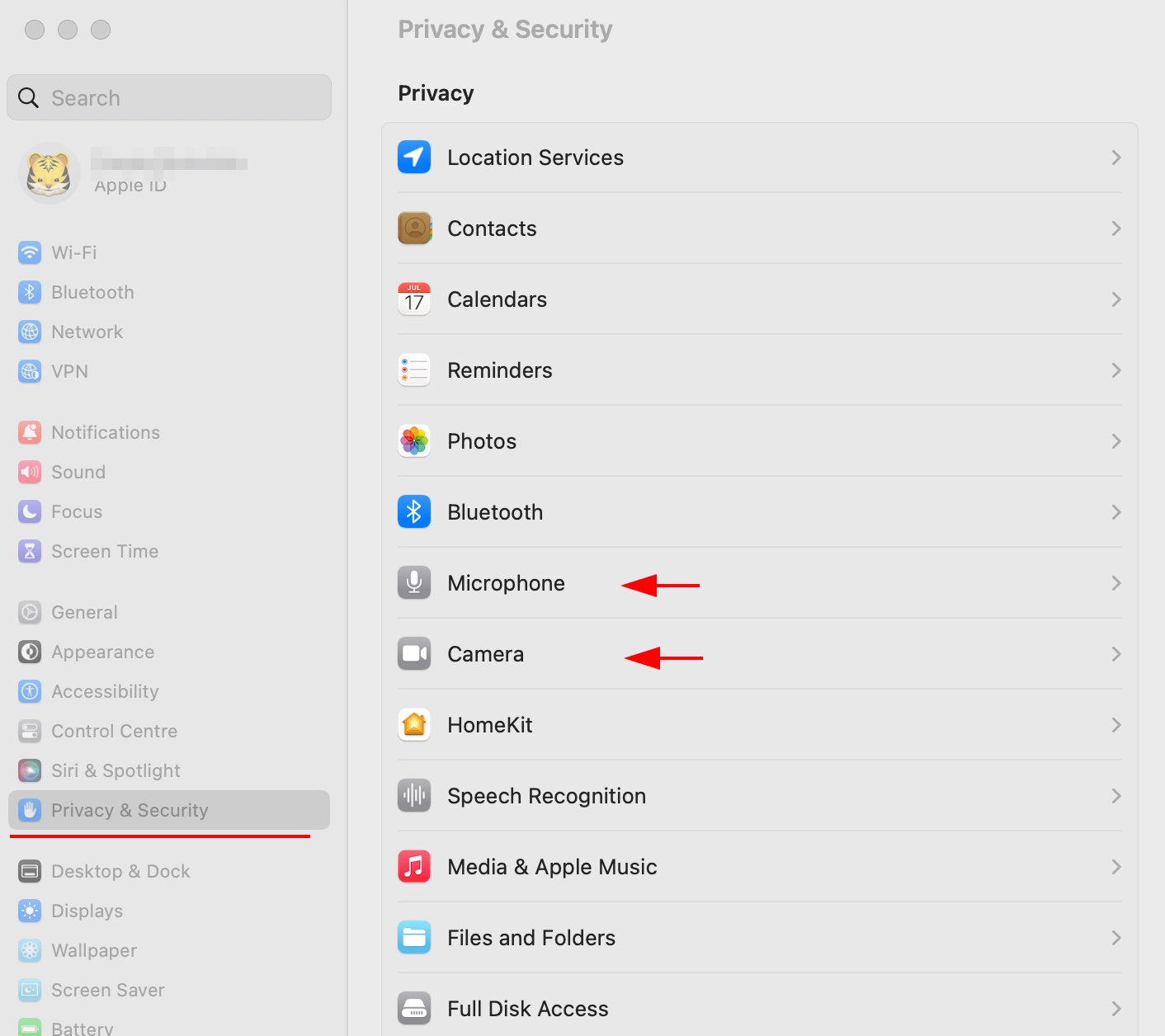
Guarde nuestra clave, acepte crear sin contraseña
(Si ha establecido una contraseña en las claves en el paso 1, especifique esta contraseña)
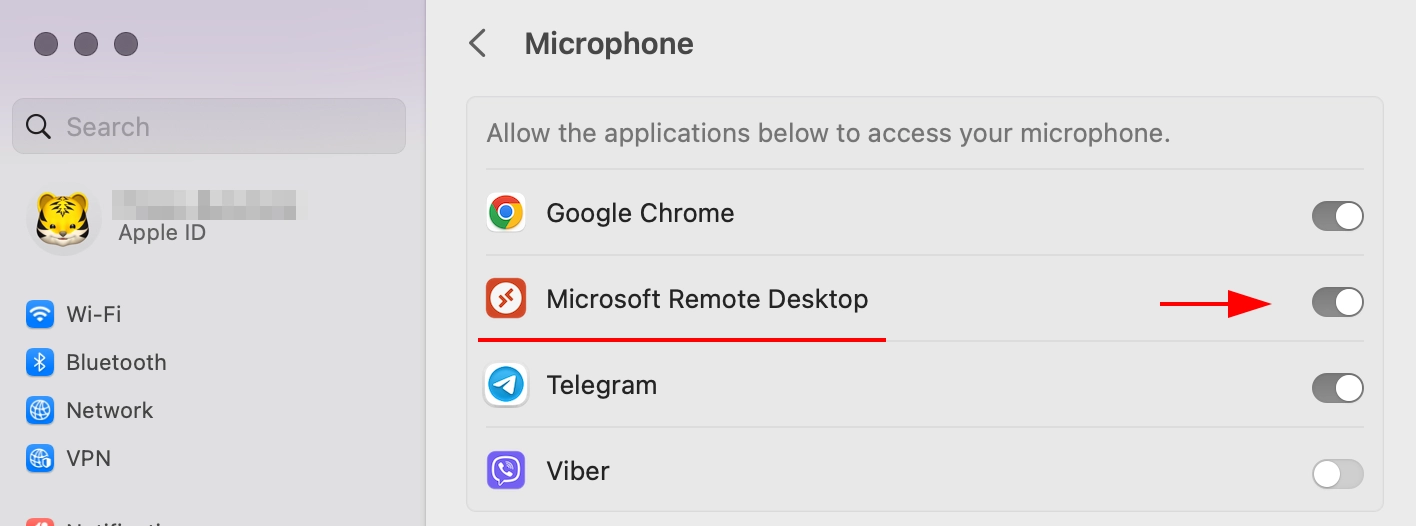
A continuación, abra el cliente PuTTY. Como de costumbre, en la ventana principal especificar dónde nos conectamos, y en el lado izquierdo seleccione "Conexión → SSH -> Auth", en la ventana seleccione nuestra clave
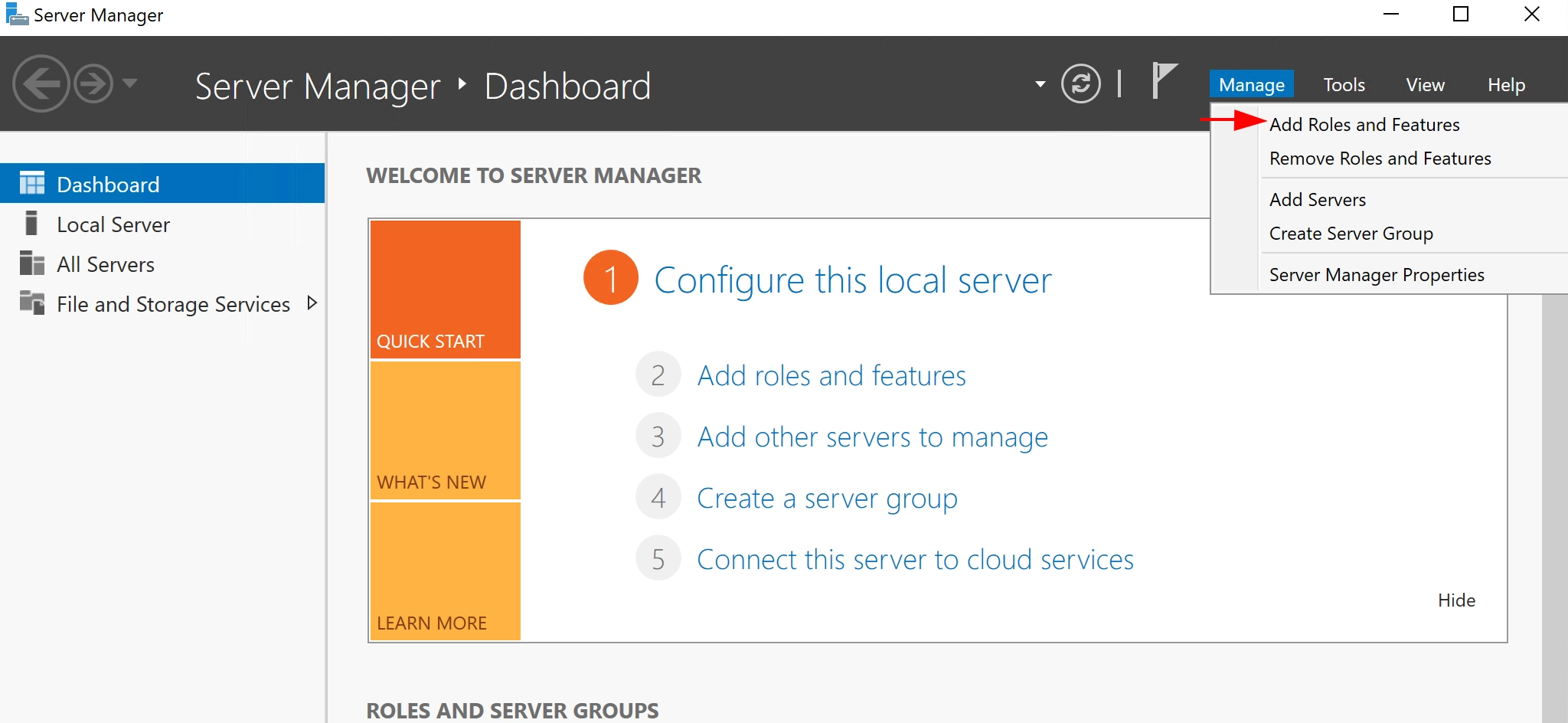
Conectar, iniciar sesión en el servidor, llegar al servidor sin contraseña.
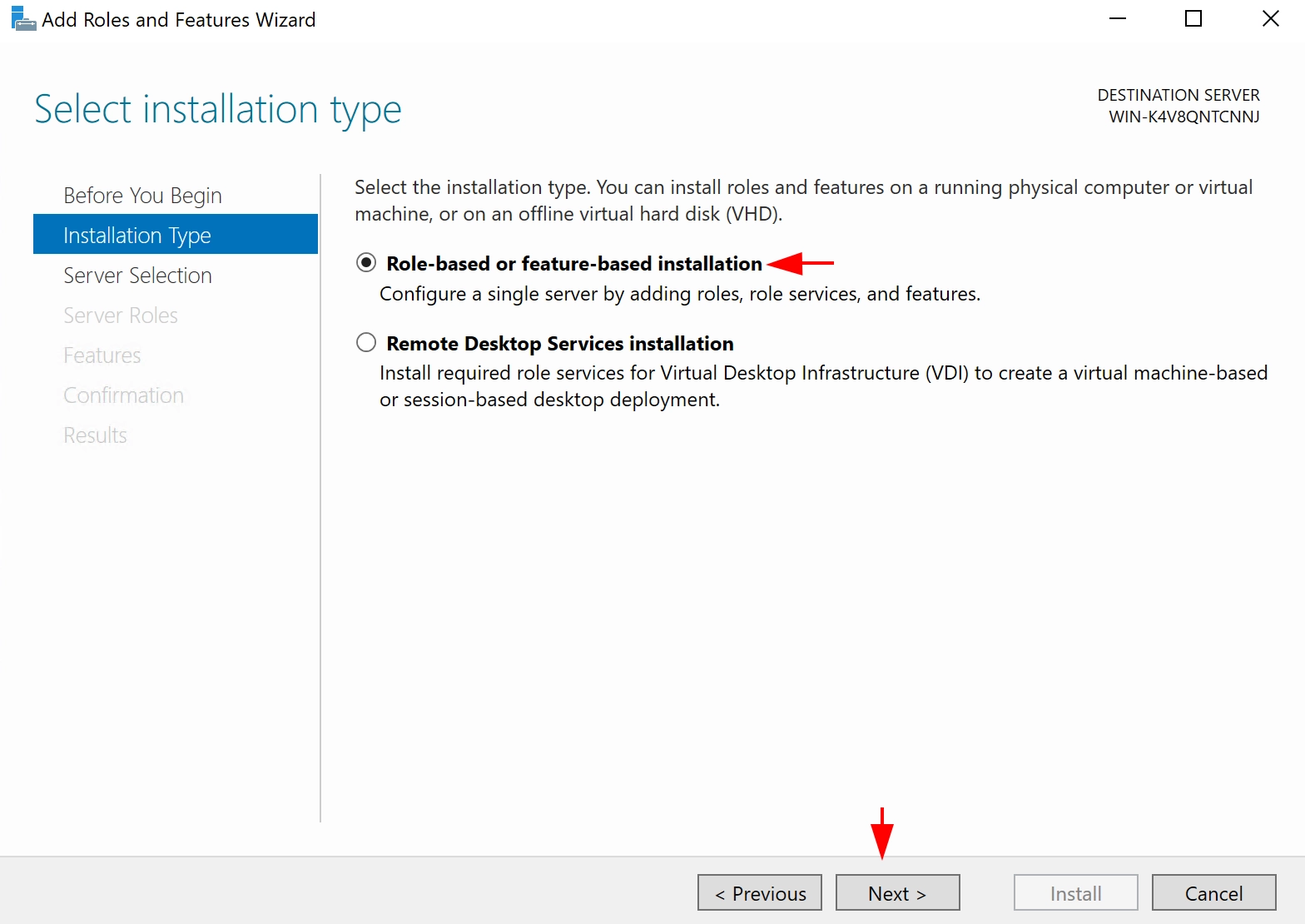
En PuTTY, también se puede especificar un inicio de sesión de inmediato.
Vaya a "Conexión → Datos" y en el campo "nombre de usuario " de la sección "Auto-login ", especifique el login para la sesión.
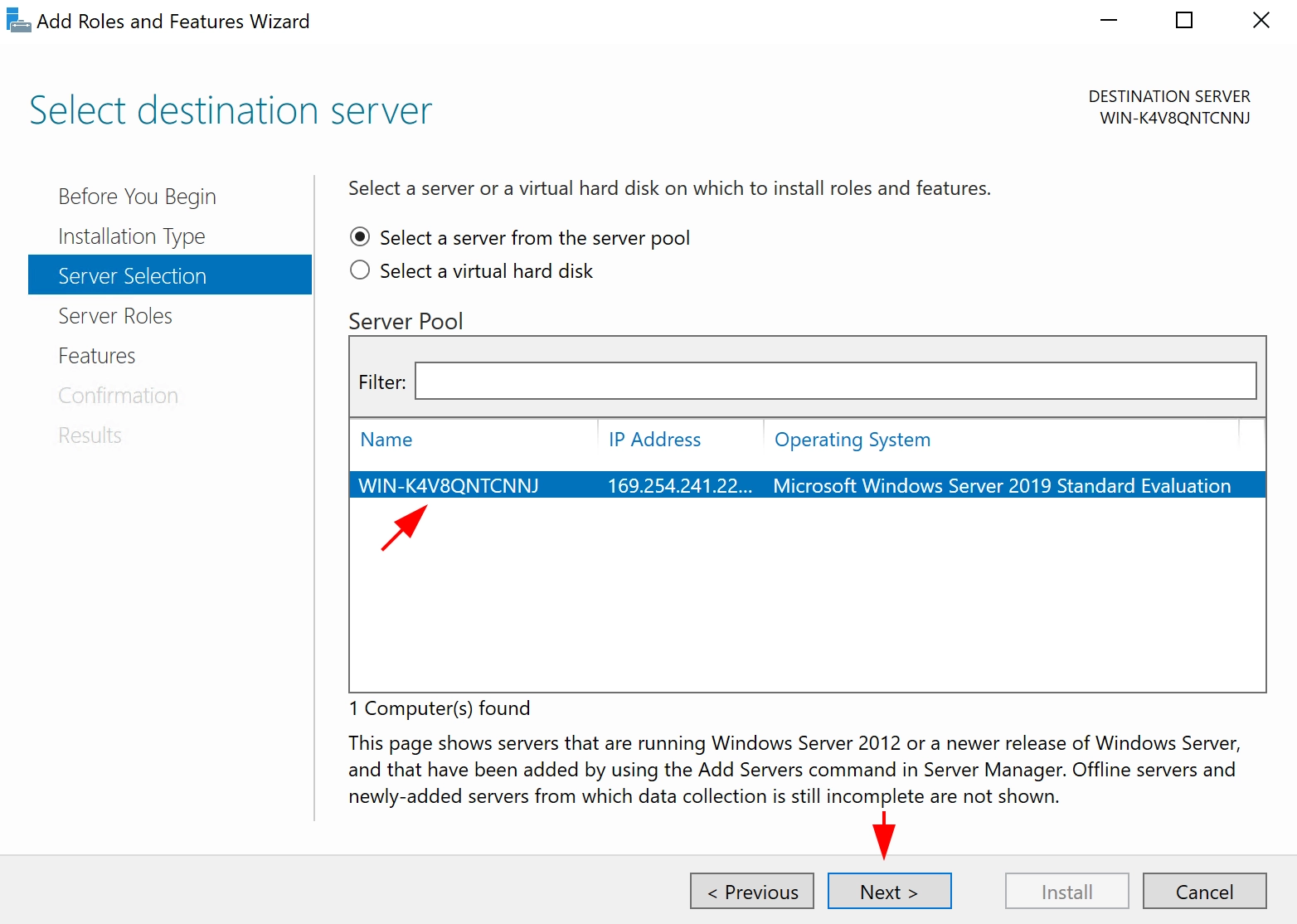
Conclusión
Configurando la autenticación mediante claves SSH con PuTTY y un servidor Linux, puedes establecer una conexión más segura y fiable. El uso de claves SSH elimina la necesidad de introducir contraseñas, reduciendo el riesgo de exposición. Siga los pasos descritos en este documento para configurar la autenticación de claves SSH con PuTTY y disfrute de las ventajas que aporta.













































